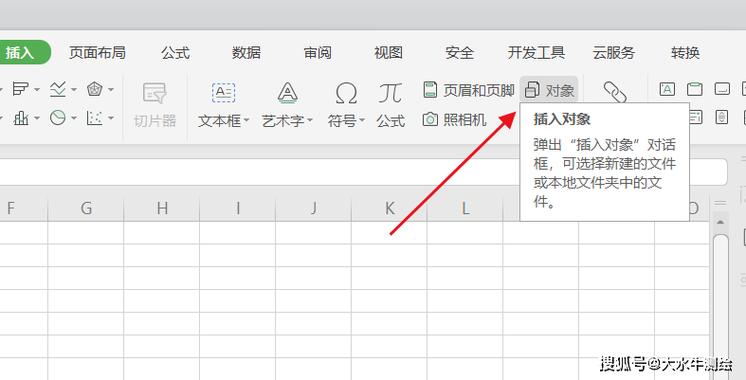本文概述:在CAD中输入文字是进行设计和标注的重要组成部分,了解如何在表格中正确输入文字能够提高工作效率并确保图纸的专业性。
在计算机辅助设计(CAD)软件中,绘制表格和输入*文字*是一项常见任务。无论是在建筑、工程还是其他设计领域,准确和清晰的文本输入都至关重要。接下来,我们将分步骤详细说明如何在CAD表格中输入文字,并重点突出一些关键要点。

步骤一:创建表格
首先,需要创建一个表格。在AutoCAD中,可以通过以下步骤创建表格:1. 打开AutoCAD软件。2. 在菜单栏中找到并点击“插入”选项。3. 选择“表格”工具,这将弹出一个对话框,你可以设置表格的行数和列数。4. 输入所需的行和列数,并点击确定,表格将被插入到当前绘图中。
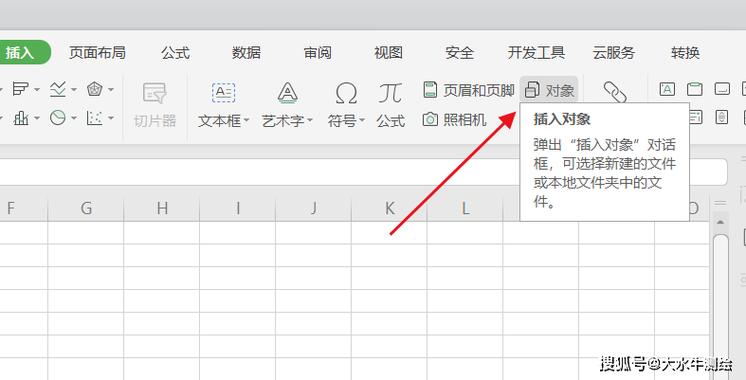
步骤二:调整表格格式
当表格插入后,你可能需要调整其格式以符合特定要求。这包括修改单元格大小、合并或拆分单元格等操作:1. 使用鼠标选中要调整的单元格或整行/列。2. 在属性面板中,可以调整单元格的宽度和高度。3. 如需合并单元格,可以右键单击选中的单元格,然后选择“合并”选项。
步骤三:输入文字
接下来,就是在表格的单元格中输入文字了:1. 双击要输入文字的单元格,光标会出现在该单元格中,表示可以开始输入文字。2. 开始输入你的文字内容。如果需要换行,可以按“Enter”键。
步骤四:编辑文字格式
为了使表格内的文字更加美观和清晰,通常还需要编辑文字格式。这可以通过以下方法实现:1. 选中要编辑的文字。2. 在CAD的文本编辑工具栏中,可以改变字体、字号、颜色等属性。3. 如果需要,使文字加粗、斜体或添加下划线,以突出重点信息。
步骤五:调整文字位置
有时,文字在单元格中的对齐方式也很重要。你可以通过以下步骤来调整文字的对齐方式:1. 选中包含文字的单元格。2. 在属性面板中找到对齐选项,可以选择左对齐、右对齐、居中对齐、顶部对齐、底部对齐等。
注意事项和小贴士
在输入和编辑文字时,还有一些注意事项和小贴士,能够帮助你更高效地完成任务:1. 确保使用一致的字体和字号,保持图纸的整洁和专业性。2. 使用快捷键可以大大提高工作效率,例如Ctrl+C和Ctrl+V用于复制和粘贴。3. 定期保存你的工作,以防止因为软件崩溃导致的数据丢失。4. 在最终打印前,预览图纸,确保所有文字清晰可见且符合要求。总结来说,在CAD表格中输入和编辑文字虽然看似简单,但其中涉及的每个步骤都需要仔细操作,以确保最终图纸的质量。通过上述详细的说明,相信你已经掌握了在CAD表格中输入文字的基本方法和技巧。掌握这些技能,不仅可以提高你的工作效率,还能保证设计图纸的专业性和可读性。
BIM技术是未来的趋势,学习、了解掌握更多BIM前言技术是大势所趋,欢迎更多BIMer加入BIM中文网大家庭(http://www.wanbim.com),一起共同探讨学习BIM技术,了解BIM应用!